
时间:2020-11-02 13:20:37 来源:www.win10xitong.com 作者:win10
由于操作失误,一些网友发现自己的win10系统出现了Win10电脑怎么检查是否被监控的问题,如果你是电脑小白的话,遇到了Win10电脑怎么检查是否被监控的问题肯定是不知道该怎么解决的。那么这个Win10电脑怎么检查是否被监控问题该如何才能处理呢?方法肯定是有的,我们其实只需要这样操作:1、按下【Ctrl】+【Shift】+【ESC】,打开任务管理器。2、然后点击下方的【详细信息】就很轻易的把这个问题解决了。结合下面的图文,就可以彻底知道Win10电脑怎么检查是否被监控的详细解决教程。
详细查看步骤:
第一步:按下【Ctrl】+【Shift】+【ESC】,打开任务管理器。
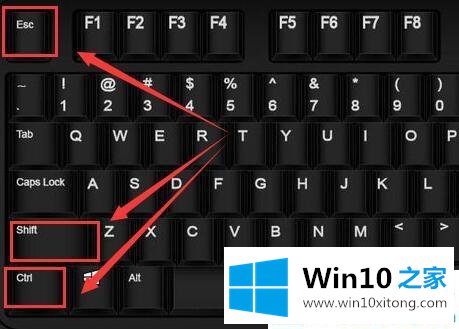
第二步:然后点击下方的【详细信息】。
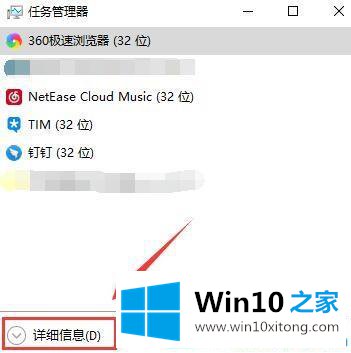
第三步:然后去详细的查看你的【进程】,发现可疑项目,就进行排查或者【结束任务】。
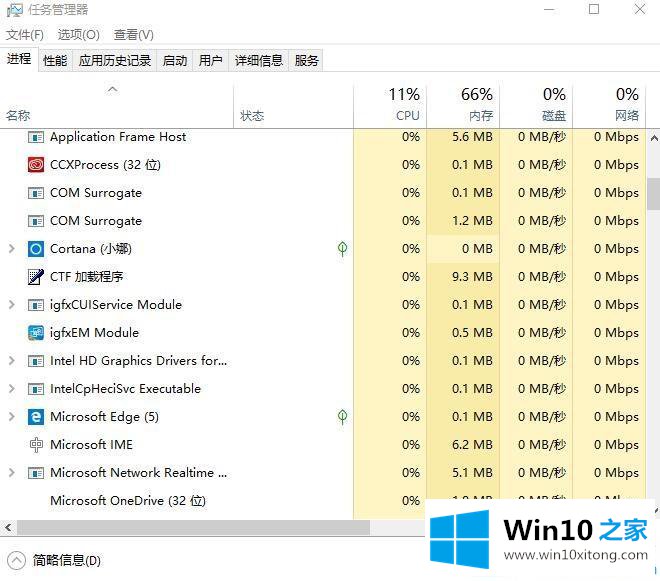
第四步:然后从开始菜单中打开【设置】。
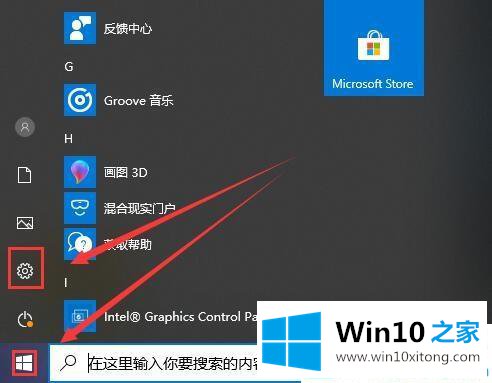
第五步:选择【隐私】进入。
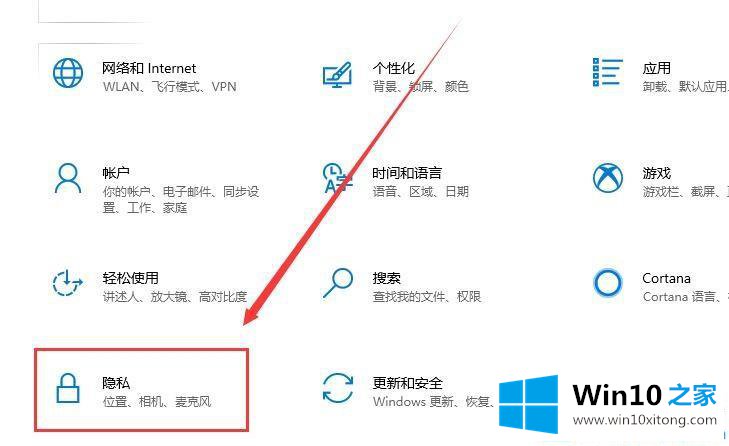
第六步:将坐标一栏的所有权限进行查询,建议关闭权限,放置隐私被泄露。
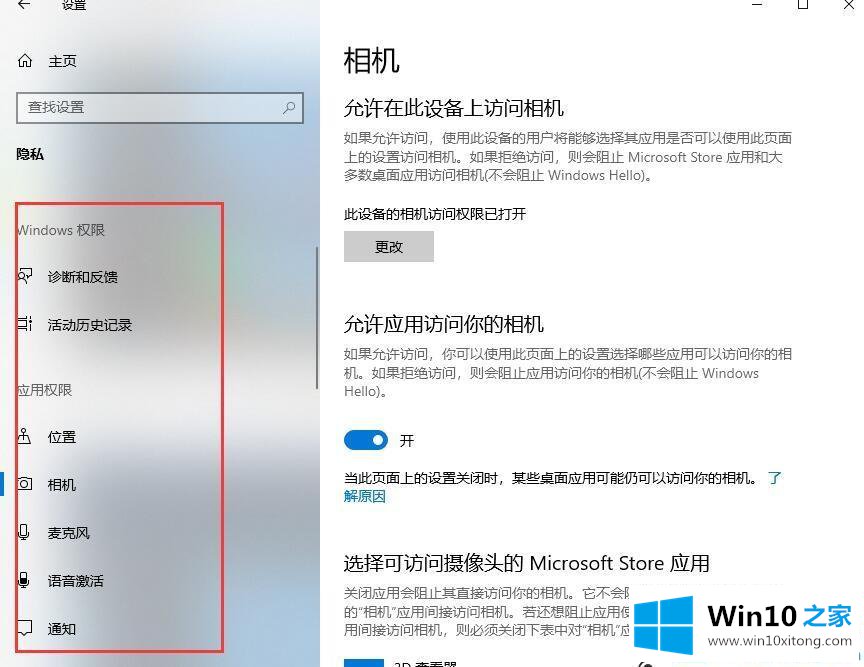
第七步:实在不行,我们也可进行系统的重装。
Win10电脑怎么检查是否被监控的方法分享到这里了,出于安全考虑,大家可以检查看看!
上面的文章非常详细的讲了Win10电脑怎么检查是否被监控的详细解决教程,谢谢大家对本站的关注和支持。